两台显示器接一台电脑,全方位解析,两台显示器连接一台电脑的连接方式与设置技巧
- 综合资讯
- 2025-04-03 18:04:35
- 5

两台显示器连接一台电脑,可扩展显示区域,提高工作效率,连接方式包括HDMI、VGA、DisplayPort等接口,设置技巧包括调整分辨率、显示设置等,确保两屏同步显示。...
两台显示器连接一台电脑,可扩展显示区域,提高工作效率,连接方式包括HDMI、VGA、DisplayPort等接口,设置技巧包括调整分辨率、显示设置等,确保两屏同步显示。
随着科技的发展,人们对于电脑显示器的需求越来越高,为了提高工作效率,许多用户选择购买两台显示器连接到一台电脑上,如何将两台显示器连接到一台电脑上呢?本文将为您详细解析两台显示器连接一台电脑的连接方式与设置技巧。

图片来源于网络,如有侵权联系删除
两台显示器连接一台电脑的连接方式
硬件连接
(1)VGA连接:VGA接口是电脑显示器最常见的接口之一,将两台显示器的VGA接口分别连接到电脑主机的VGA接口上即可。
(2)DVI连接:DVI接口与VGA接口类似,同样可以将两台显示器的DVI接口连接到电脑主机的DVI接口上。
(3)HDMI连接:HDMI接口具有高清、传输距离远等优点,将两台显示器的HDMI接口分别连接到电脑主机的HDMI接口上即可。
(4)DisplayPort连接:DisplayPort接口具有传输速度快、支持高清等特点,将两台显示器的DisplayPort接口分别连接到电脑主机的DisplayPort接口上即可。
软件设置
(1)Windows系统:在Windows系统中,两台显示器连接成功后,需要进入“显示设置”进行配置。
①右键点击桌面,选择“显示设置”; ②在“显示设置”中,可以看到已连接的两台显示器,点击“显示”; ③在“显示”页面,可以看到两台显示器的分辨率、缩放比例等信息,可以根据需要调整; ④在“多个显示器”选项中,可以选择“扩展这些显示器”或“复制这些显示器”,实现多显示器扩展或镜像显示。
(2)Mac系统:在Mac系统中,两台显示器连接成功后,同样需要进入系统偏好设置进行配置。
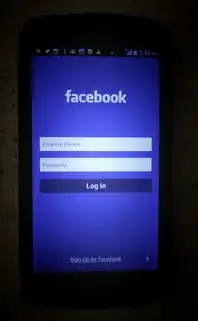
图片来源于网络,如有侵权联系删除
①点击左上角的苹果菜单,选择“系统偏好设置”; ②在“系统偏好设置”中,选择“显示器”; ③在“显示器”页面,可以看到已连接的两台显示器,点击“检测显示器”; ④在“显示器”页面,可以调整显示器的分辨率、缩放比例等信息; ⑤在“显示器”页面,可以选择“镜像显示器”或“扩展显示器”,实现多显示器扩展或镜像显示。
两台显示器连接一台电脑的设置技巧
-
分辨率设置:根据两台显示器的分辨率,选择合适的分辨率进行设置,以获得最佳的显示效果。
-
亮度与对比度调整:根据个人喜好调整两台显示器的亮度与对比度,使显示效果更加舒适。
-
显示比例调整:在“显示设置”中,可以根据需要调整显示比例,使两台显示器显示的内容更加协调。
-
显示顺序调整:在“显示设置”中,可以调整两台显示器的显示顺序,使操作更加便捷。
-
窗口拖拽:在多显示器环境下,可以将窗口拖拽到任意显示器上,提高工作效率。
-
窗口布局:利用第三方软件或系统自带的多显示器布局工具,将窗口合理布局在两台显示器上。
两台显示器连接一台电脑,可以有效提高工作效率,本文详细解析了两台显示器连接一台电脑的连接方式与设置技巧,希望对您有所帮助,在实际操作过程中,根据个人需求和显示器特点进行调整,以获得最佳的显示效果。
本文链接:https://www.zhitaoyun.cn/1991640.html

发表评论